photoshop设置增加历史记录中撤销次数的方法图解
摘要:在使用PS修图时有时候在前几步会存在一些错误等到发现时肯定会撤销到之前的步骤,但是PS默认保存历史记录仅仅有20步,下面小编教大家怎么设置更...
在使用PS修图时有时候在前几步会存在一些错误等到发现时肯定会撤销到之前的步骤,但是PS默认保存历史记录仅仅有20步,下面小编教大家怎么设置更多的历史记录步骤,简单2步就可以搞定。
第一步:依次展开“编辑>首选项>性能”,如下图所示。
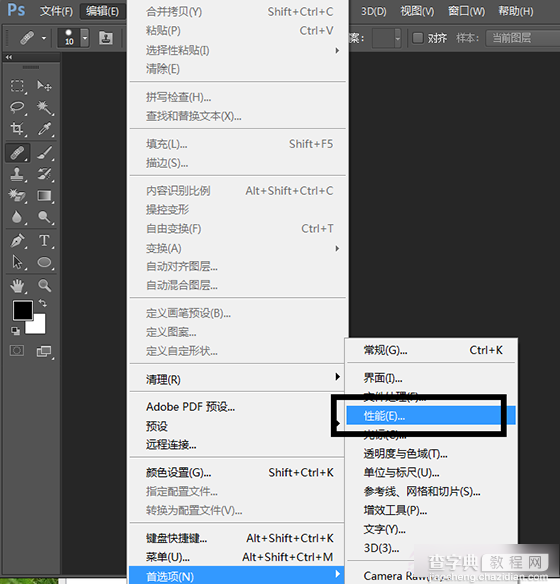
第二步:然后在打开首选项的窗口中。“历史记录状态”里填写自己觉得合适的数字确定后就可以了。
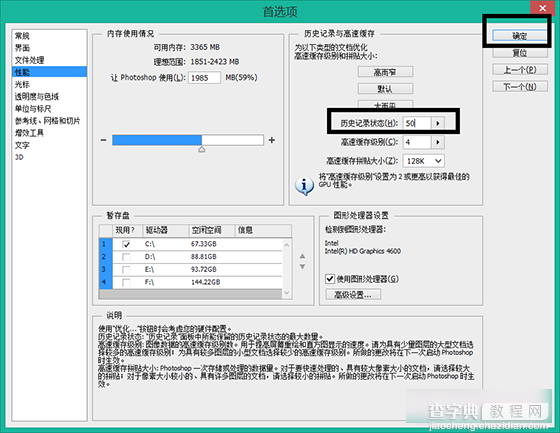
以上就是PS中增加撤销次数的方法,尽管方法很简单,但也很实用,适合PS新手们学习。
【photoshop设置增加历史记录中撤销次数的方法图解】相关文章:
★ Adobe Photoshop CS3简体中文安装图文教程
★ Photoshop(PS)中如何对所选字体进行字体加粗?两种方法解决
★ 照片传到网上后出现变色(色差)问题的原因及解决方法(图文)
★ photoshop cs6原版安装以及永久激活图解详细教程
★ 怎样在Photoshop CC中修改图像大小不改变圆角半径
下一篇:
会声会影x7视频添加镜头光晕制作教程
